FaceTime auf dem Apple TV und das iPhone als Webcam verwenden
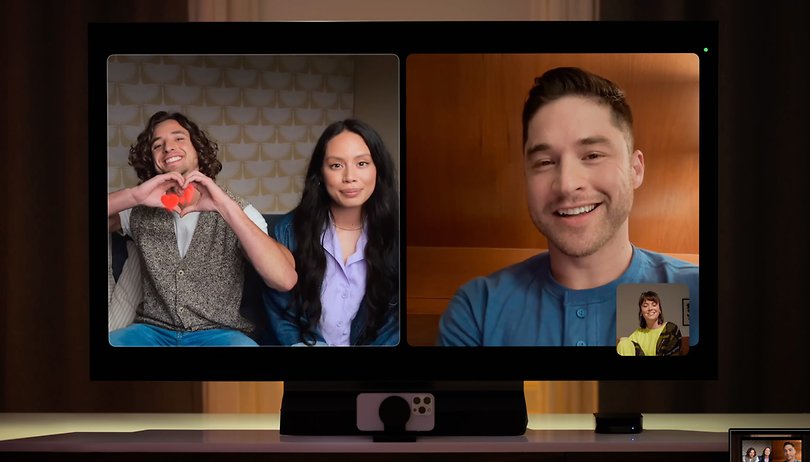

FaceTime ist die offizielle App von Apple für Videogespräche und -konferenzen, die auf dem Apple iPhone, iPad und MacBook verfügbar ist. In diesem Jahr hat Apple die Funktion auf seinem großen Bildschirm aktiviert und ermöglicht es, Videoanrufe von einem iPhone oder iPad zu übertragen und das Mobiltelefon in eine eigene Webcam für das Apple TV zu verwandeln. Hier ist eine Schritt-für-Schritt-Anleitung, wie Ihr FaceTime auf Eurem Apple TV 4K nutzen könnt.
Apple hat FaceTime mit tvOS 17, der neuesten Version seines Betriebssystems für seine TV-Top-Boxen, zu Apple TV 4K hinzugefügt. Das Beste daran ist, dass die Funktion für die Continuity Camera in das iPhone und iPad integriert ist. Ihr müsst also keine separate Webkamera kaufen, wenn Ihr FaceTime auf dem Apple TV nutzen wollt.
- Lest auch: Die besten Apple TV-Geräte für 2023
Was braucht Ihr, bevor Ihr FaceTime auf dem Apple TV 4K nutzen könnt?
Da das Apple TV 4K nicht mit einer Kamera ausgestattet ist, braucht Ihr eine Kamera, die die Continuity Camera Funktion unterstützt, oder Ihr müsst ein iPhone oder iPad als Webcam verwenden. Letzteres nutzt auch einige Funktionen der mobilen Apple-Geräte, wie z. B. Center Stage, das den Rahmen bei einem Videoanruf oder einer Konferenz automatisch anpasst und schwenkt.
- Nicht verpassen: Wie man SharePlay bei FaceTime verwendet
Gleichzeitig ist es notwendig, dass sowohl die TV-Box als auch das iPhone/iPad mit der neuesten Software ausgestattet ist. Das bedeutet, dass das Apple TV 4K auf das neueste tvOS 17 aktualisiert werden muss und auf dem iPhone oder iPad iOS 17 bzw. iPadOS 17 laufen sollte. Derzeit sind die öffentlichen Beta-Versionen dieser Betriebssysteme zugänglich.
Wie verwende Ihr FaceTime auf dem Apple TV?
Bevor Ihr FaceTime auf dem Apple TV 4K nutzen könnt, müsst Ihr den Fernseher mit Eurem Apple-Konto einrichten. Außerdem müsst Ihr den Fernseher mit demselben Wi-Fi-Netzwerk verbinden wie Euer iPhone oder iPad.
Es gibt zwei Möglichkeiten, wie Ihr FaceTime auf dem Apple TV nutzen könnt. Die erste und wahrscheinlich beste Methode ist, einen Anruf auf dem iPhone oder iPad zu starten und ihn dann auf den Apple TV 4K zu übertragen.

So könnt Ihr einen FaceTime-Anruf von Eurem iPhone oder iPad aus starten:
- Öffnet die FaceTime App auf Eurem iPhone oder iPad.
- Wählt einen Kontakt oder eine Gruppe aus, um einen Videoanruf zu starten.
- Ein Pop-up-Fenster erscheint, wenn ein Apple TV 4K erkannt wird.
- Tippt auf die Schaltfläche Bewegen, um den Anruf an den Fernseher weiterzugeben.
- Positioniert Euer iPhone oder iPad in einem Ständer, bei dem die hinteren Kameras nach außen zeigt.
- Tippe auf die Schaltfläche "Diesen Schritt überspringen" auf Eurem Mobilteil, um den Videoanruf fortzusetzen.
Ihr könnt auch direkt von Eurem Apple TV 4K aus telefonieren, allerdings müsst Ihr dafür eine Continuity Camera installieren oder ein iPhone verwenden, bevor Ihr diese Funktion nutzen könnt.

Hier erfahrt Ihr, wie Ihr einen Anruf mit Eurem Apple TV 4K tätigen könnt:
- Öffnet die FaceTime App auf dem Apple TV Dashboard über die Siri Fernbedienung oder die iPhone Controller App.
- Wählt die zu verwendende Apple ID auf Eurem Fernseher aus.
- Tippt auf die Schaltfläche Annehmen auf dem iPhone oder iPad.
- Stellt Euer iPhone oder iPad auf einen Ständer.
- Drückt die Play/Pause-Taste auf der Fernbedienung, um fortzufahren.
- Starte einen Videoanruf, indem Ihr einen Kontakt auswählt oder durch Drücken des Plus-Symbols (+) sucht.
Es gibt Gesten und Funktionen, die Ihr auswählen könnt, wenn Ihr in einer Sitzung seid. Ihr könnt unter anderem Reaktionen senden, indem Ihr Gesten erstellt, die auf euren Rahmen angewendet werden. Außerdem könnt Ihr den Porträtmodus einschalten, um den Hintergrund anzupassen oder Effekte hinzuzufügen.
Welche Apple TV-Modelle sind mit FaceTime-Videogesprächen kompatibel?
Von den verschiedenen Apple TV-Modellen ist FaceTime auf großen Bildschirmen nur mit den 4K-kompatiblen TV-Boxen von Apple kompatibel und nicht mit den HD-Modellen. Das bedeutet, dass Videogespräche für die erste Generation Apple TV 4K (2017), die zweite Generation Apple TV 4K (2021) und die dritte Generation Apple TV 4K (2022) unterstützt werden.
- Apple TV 4K (2017)
- Apple TV 4K (2021)
- Apple TV 4K (2022)
Das war's! Nutzt Ihr FaceTime auf Eurem iPhone und anderen Apple-Geräten? Möchtet Ihr die FaceTime App für Apple TV 4K ausprobieren? Schreibt uns, was Ihr darüber denkt.





















